Cara Menambahkan, Ubah, atau Hapus Tata Letak Keyboard Di Windows 11
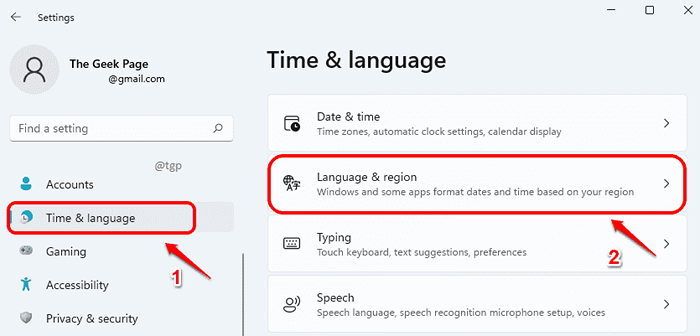
- 1246
- 90
- Darryl Ritchie
Windows 11 memungkinkan Anda menambahkan beberapa tata letak keyboard dan beralih di antara tata letak ini sesuai kebutuhan Anda. Anda dapat mengetik dalam bahasa apa pun yang Anda sukai dan langsung beralih ke yang lain. Jika Anda tidak lagi menginginkan tata letak tertentu dan menyimpan ruang yang digunakannya, Anda bahkan dapat menghapusnya. Semua ini dimungkinkan dengan beberapa langkah yang sangat sederhana.
Artikel ini menjelaskan secara rinci bagaimana Anda dapat menambahkan tata letak keyboard yang berbeda di jendela Anda, beralih di antara tata letak keyboard dan untuk menghapus tata letak yang tidak lagi diperlukan.
Daftar isi
- Cara menambahkan tata letak keyboard
- Cara mengubah tata letak keyboard
- Cara menghapus tata letak keyboard
Cara menambahkan tata letak keyboard
Langkah 1: Tekan Menang dan saya kunci bersama untuk meluncurkan Pengaturan aplikasi. Klik pada Waktu & Bahasa tab di sisi kiri dan di sisi kanan, klik Bahasa & Wilayah.
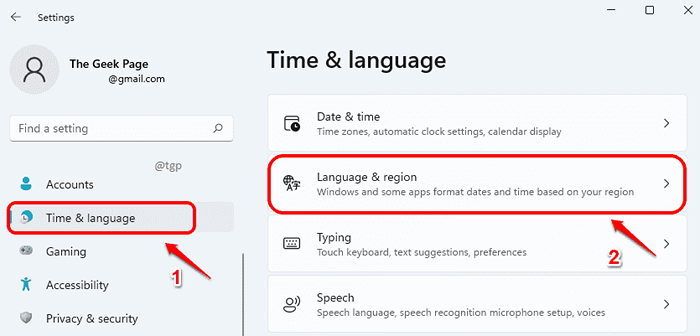
Langkah 2: Di bawah Bahasa yang disukai bagian, klik pada 3 Titik Horizontal ikon terkait dengan bahasa default Anda.
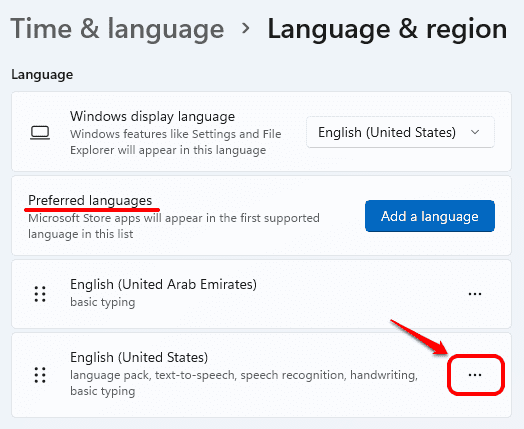
Langkah 3: Klik Opsi bahasa dari menu yang diperluas.
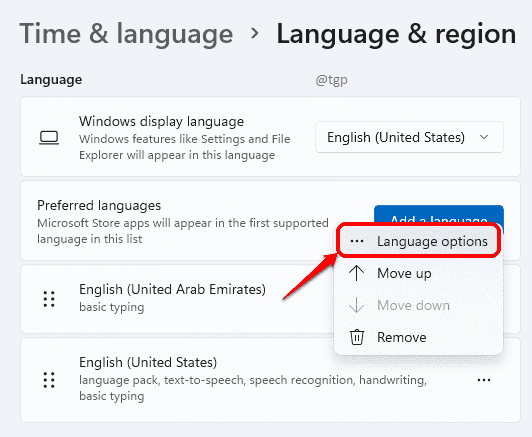
Langkah 4: Sekarang menggulir sepanjang perjalanan turun Untuk menemukan bagian tersebut Keyboard. Klik Tambahkan keyboard tombol di sana.
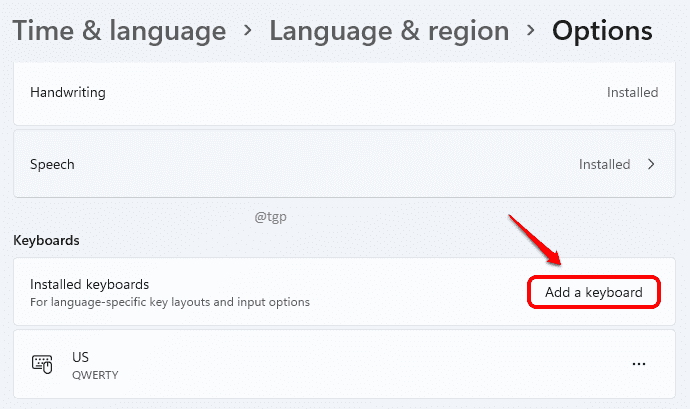
Langkah 5: Anda dapat menelusuri daftar tata letak keyboard dan Pilih yang Anda inginkan.
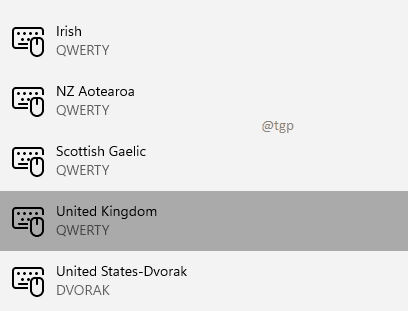
Itu dia. Jika Anda memeriksa bagian keyboard Anda lagi, Anda akan melihat bahwa tata letak keyboard baru Anda sekarang ditambahkan.
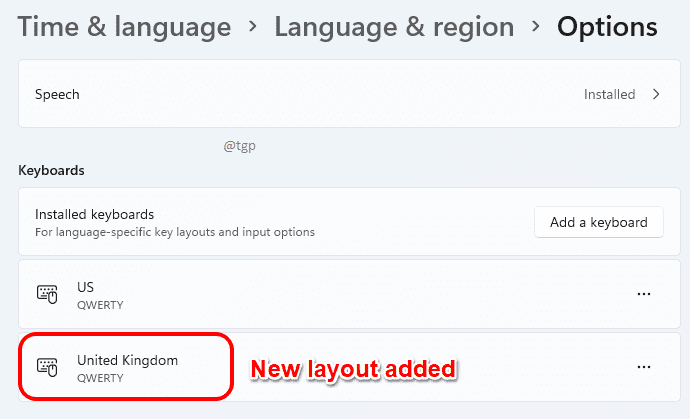
Cara mengubah tata letak keyboard
Sekarang setelah Anda menambahkan tata letak keyboard baru, Anda dapat dengan mudah beralih di antara tata letak keyboard yang tersedia.
Untuk itu, klik pada Indikator input Ikon di sudut kanan bawah bilah tugas. Dari menu yang diperluas dari tata letak keyboard yang tersedia, pilih tata letak keyboard yang ingin Anda ganti.
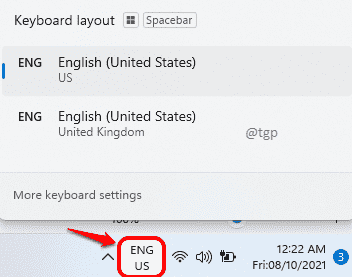
Setelah Anda memilih tata letak keyboard, Anda dapat mulai mengetik menggunakan tata letak yang Anda pilih.
Cara menghapus tata letak keyboard
Harap ikuti langkah -langkah di bawah ini untuk menghapus tata letak keyboard.
Langkah 1: Luncurkan Pengaturan aplikasi dengan menekan Menang dan saya kunci bersama. Di Panel kiri, klik Waktu & Bahasa opsi dan di panel kanan, klik Bahasa & Wilayah.
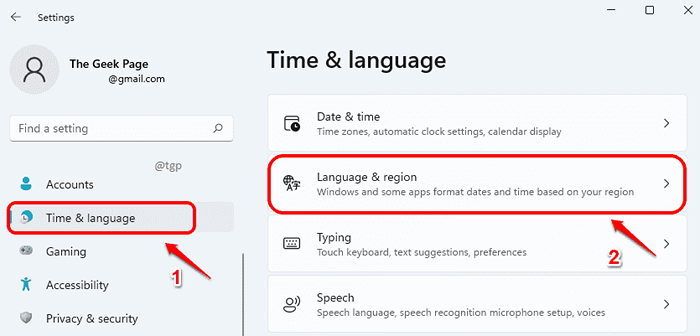
Langkah 2: Di bawah Bahasa yang disukai bagian, cari bahasa default dan klik pada 3 Titik Horizontal.
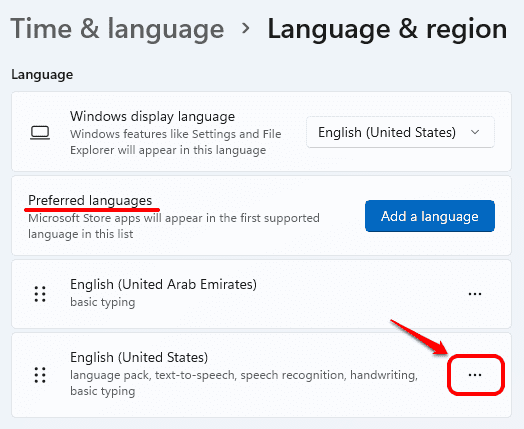
Langkah 3: Seperti berikutnya, klik Opsi bahasa.
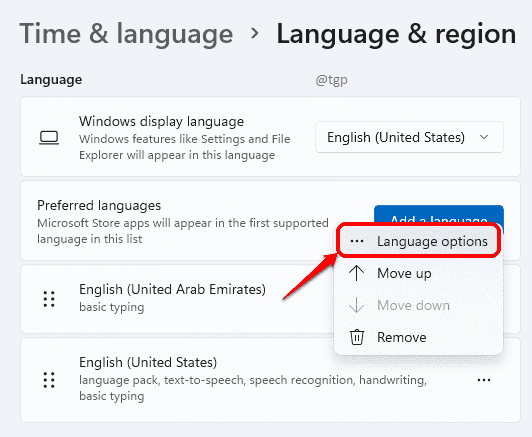
Langkah 4: Gulir ke bawah dan temukan keyboard bagian. Klik pada 3 Titik Horizontal Ikon yang terkait dengan keyboard yang ingin Anda hapus. Dari menu yang diperluas, klik pada Menghapus tombol. Itu dia.
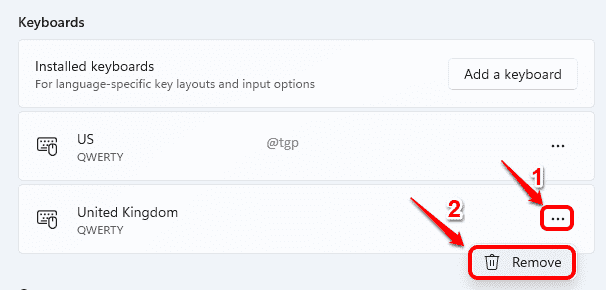
Tolong beritahu kami di komentar apakah Anda menemukan artikel itu berguna atau tidak.
- « Bagaimana menemukan acara shutdown yang tidak terduga di Windows 11 dan alasannya
- Perbaiki - Paket Driver Printer tidak dapat diinstal di Windows 11 »

